要使用Python将网页链接的内容转换为Word文档,你可以借助一些第三方库来简化这个过程。以下是一个基本的步骤指南和示例代码,用于实现这一功能:
![图片[1]_使用Python自动化:将网页链接内容转换为Word文档_知途无界](https://zhituwujie.com/wp-content/uploads/2025/02/d2b5ca33bd20250221093257.png)
安装必要的库:
requests:用于从网页链接获取内容。python-docx:用于创建和编辑Word文档。beautifulsoup4(可选):用于解析HTML内容,如果你需要提取特定信息。
pip install requests python-docx beautifulsoup4获取网页内容:
使用requests库来获取网页的HTML内容。
解析网页内容(可选):
如果你需要提取特定的HTML元素,可以使用BeautifulSoup来解析HTML。
创建Word文档:
使用python-docx库来创建一个新的Word文档,并将网页内容(或提取的内容)添加到文档中。
保存Word文档。
以下是一个简单的示例代码,演示了如何从网页获取内容并将其保存为Word文档:
import requests
from docx import Document
from bs4 import BeautifulSoup # 如果你需要解析HTML
# 网页链接
url = 'http://example.com'
# 获取网页内容
response = requests.get(url)
response.raise_for_status() # 检查请求是否成功
# 如果你需要解析HTML,可以使用BeautifulSoup
# soup = BeautifulSoup(response.text, 'html.parser')
# 你可以通过soup.find_all()等方法提取特定的HTML元素
# 创建Word文档
doc = Document()
# 添加标题(可选)
doc.add_heading('网页内容', 0)
# 添加网页内容到Word文档
# 这里直接将整个网页内容作为段落添加,如果你需要格式化,可以进一步处理
doc.add_paragraph(response.text)
# 如果你只想添加特定内容,可以使用BeautifulSoup提取后添加
# for element in soup.find_all('p'): # 例如,提取所有<p>标签的内容
# doc.add_paragraph(element.get_text())
# 保存Word文档
output_path = 'web_content.docx'
doc.save(output_path)
print(f'网页内容已保存到 {output_path}')注意:
- 上面的代码直接将整个网页的HTML内容作为文本添加到Word文档中,这可能会导致文档内容非常冗长且难以阅读。
- 在实际应用中,你可能需要根据网页的结构使用
BeautifulSoup来提取和格式化特定的内容。 - 由于网页内容可能包含各种HTML标签和样式,直接添加到Word文档中可能不会得到很好的格式效果。你可能需要进一步的文本处理和格式化步骤来改善输出。
- 对于大型网页或复杂的内容,考虑只提取你感兴趣的部分,并进行适当的格式化和清理。
© 版权声明
文中内容均来源于公开资料,受限于信息的时效性和复杂性,可能存在误差或遗漏。我们已尽力确保内容的准确性,但对于因信息变更或错误导致的任何后果,本站不承担任何责任。如需引用本文内容,请注明出处并尊重原作者的版权。
THE END








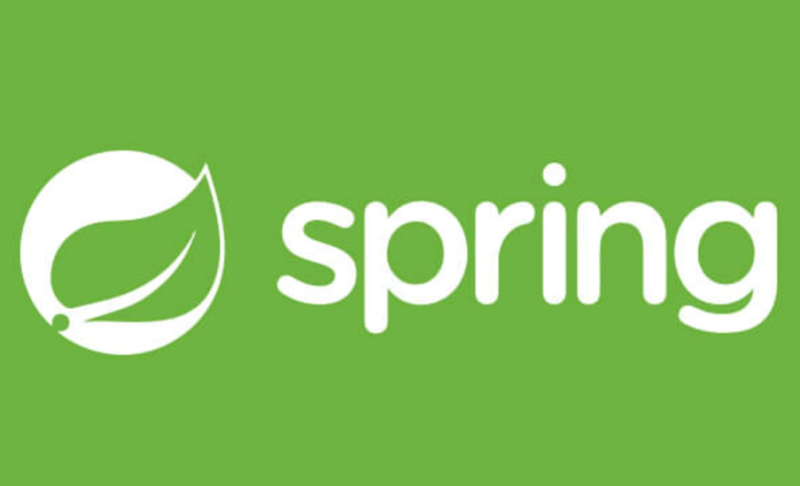



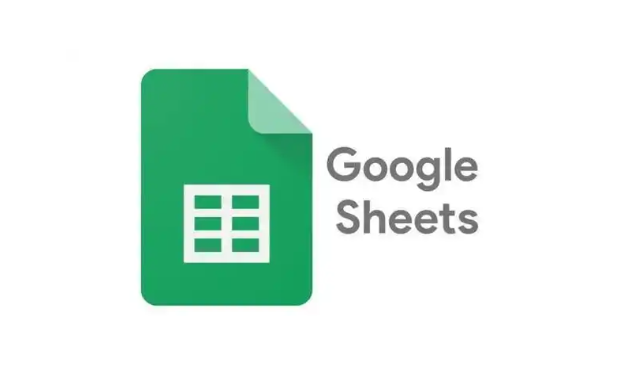












暂无评论内容